Ang System Restore ay isang madaling gamiting tool na nagbibigay-daan sa iyong ibalik ang iyong system sa dating estado kung sakaling magkaroon ng problema. Gayunpaman, maaari itong ma-disable o ma-grey out sa Windows 10, na ginagawa itong hindi naa-access kapag kailangan mo ito. May ilang dahilan kung bakit maaaring ma-disable o ma-grey out ang System Restore. Ang isang posibilidad ay na-off ito ng iyong administrator. Ang isa pa ay ang iyong system drive ay sira o walang sapat na libreng espasyo. Sa kabutihang palad, may ilang mga paraan upang i-on ang System Restore sa Windows 10, kahit na ito ay hindi pinagana o na-grey out. Ang isang paraan ay ang paggamit ng Command Prompt. Ang isa pa ay upang paganahin ang System Restore mula sa menu ng Mga Pagpipilian sa Pagbawi. Kung nagkakaproblema ka sa System Restore, tiyaking tingnan ang mga tip na ito kung paano ito i-on sa Windows 10.
Ang pagpapanumbalik ng system ay iba sa system backup . Kinukuha nito ang mga resident program, ang kanilang mga setting, at ang Windows Registry bilang isang imahe at bina-back up ang ilan sa mga bagay na kailangan upang maibalik ang system drive sa punto - kung magpasya kang bumalik. Bilang default, pinagana ang System Restore sa lahat ng operating system ng Windows, kabilang ang Windows 10. Ngunit ang ilang user na nag-update ng kanilang mga computer sa Windows 10 iulat na sila System Restore ang tampok ay hindi pinagana.
Kapag sinubukan mong patakbuhin ang System Restore, maaari kang makakita ng mensahe:
pinakamahusay na wireless mouse para sa hp laptop
Dapat mong paganahin ang proteksyon ng system sa drive na ito
Samakatuwid, kinakailangang suriin ng lahat ng mga user kung pinagana ang System Restore sa kanilang mga system, at kung hindi. Ipapakita sa iyo ng post na ito kung paano paganahin at paganahin ang System Restore sa Windows 10.
I-on ang System Restore sa Windows 10

Upang tingnan kung ang System Restore ay hindi pinagana, i-type Control Panel sa Start Search at pindutin ang Enter para buksan ito. Pindutin Sistema upang buksan ang applet ng system ng Control Panel.
Sa kaliwang panel makikita mo Proteksyon ng system . Mag-click dito upang buksan ang System Properties. Sa tab na Proteksyon ng System, makikita mo Mga setting ng seguridad .
Tiyaking nakatakda ang system drive sa 'On' para sa proteksyon.
Kung hindi, piliin ang system drive o drive C at i-click Tune pindutan. Magbubukas ang sumusunod na window.
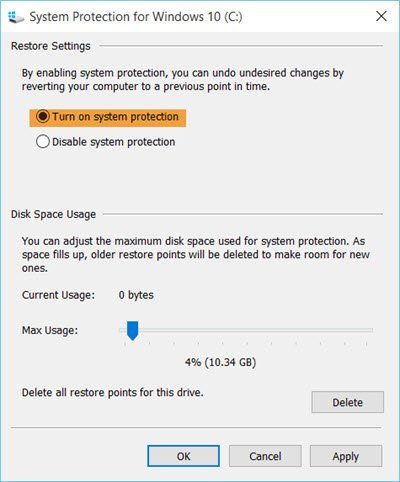
Pumili I-on ang proteksyon ng system at i-click ang Ilapat.
Heto na! Paganahin mo ang System Restore sa Windows 10/8/7.
Kapag nagawa mo na ito, gugustuhin mo kaagad gumawa ng system restore point una. Gawin ito at suriin kung ito ay nilikha.
Ang paganahin ang proteksyon ng system ay hindi aktibo o nawawala
Kung I-on ang proteksyon ng system ang opsyon ay naka-gray out o nawawala sa iyong Windows computer, maaaring ito Ang System Restore ay hindi pinagana ng iyong system administrator .
Maaari mo ring gamitin Paganahin-ComputerRestore cmdlet. Pinapagana ang tampok na System Restore. Kaya, patakbuhin ang sumusunod na command sa nakataas na window ng PowerShell :
|_+_|Ang command na ito ay nagbibigay-daan sa System Restore sa C: drive ng lokal na computer.
huwag paganahin ang patakaran ng pangkatI-download ang PC Repair Tool para mabilis na mahanap at awtomatikong ayusin ang mga error sa Windows
Kung Hindi gumagana ang system restore at ang mga system restore point ay hindi ginagawa, baka gusto mong buksanIlunsad ang isang window sa WinX menu, i-type Mga serbisyo.msc upang buksan ang Service Manager at i-verify na ang serbisyo ng Volume Shadow Copy at Task Scheduler at ang serbisyo ng Microsoft Software Shadow Copy Provider ay tumatakbo at nakatakda sa awtomatiko.














